相信有很多小伙伴之前使用Node都是使用.msi文件傻瓜安装,正常使用是没什么问题,但是如果因为某些原因要切换版本那就很头痛了,还要删除重装,今天就教分享给大家一个管理node版本的工具:nvm
1.安装 nvm
首先去下载nvm的zip 包: https://github.com/coreybutler/nvm-windows/releases,解压后双击nvm-steup,
(1):设置nvm安装目录
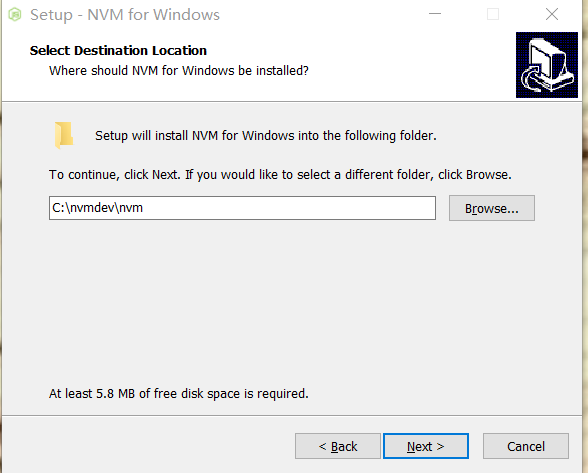
(2):设置 node 快捷方式存放目录;(我放的是:c: odejs_nvm)
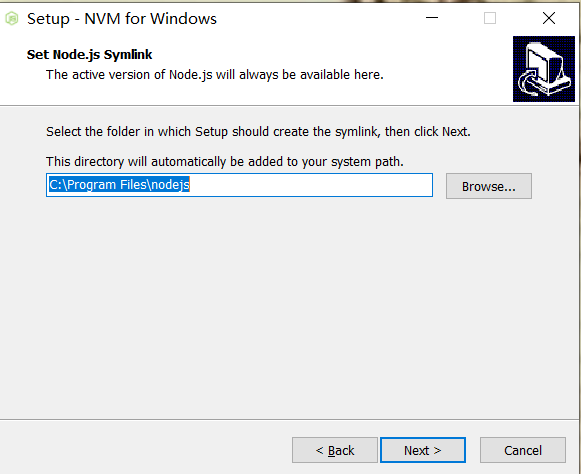
一直next 直到结束。
2.检查 nvm 是否安装成功;
打开 cmd 输入 nvm 如果显示下图则安装成功:
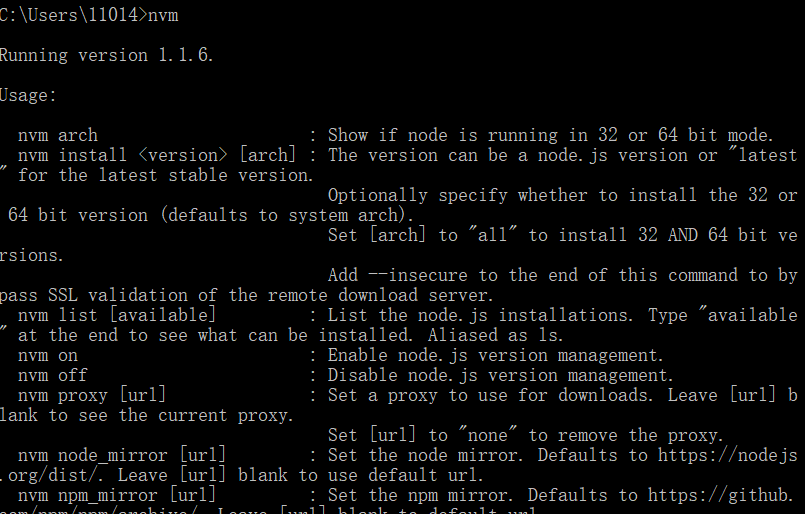
3.配置 settings文件
找到nvm安装目录 配置settings文件如下
root: C: vmdev vm //nvm.exe 所在路径 path: C: odejs_nvm //node的快捷方式存放路径 arch: 64 //操作系统位数 proxy: //代理 可不填 node_mirror: http://npm.taobao.org/mirrors/node/ //node 镜像 npm_mirror: https://npm.taobao.org/mirrors/npm/ //npm 镜像
4.配置环境变量
NVM_HOME:C: vmdev vm //nvm.exe 所在的文件夹路径
NVM_SYMLINK:C: odejs_nvm //安装时设置的 Node快捷方式存放路径
Path += %NVM_HOME%%NVM_SYMLINK% (在path 路径后 拼接上这两个)
5.安装node
node的版本:https://nodejs.org/zh-cn/download/releases/
打开cmd 输入 : nvm install 'node 版本‘ (如:nvm install 8.7.0).注意: 一定等到所有文件安装完再下一步操作。
安装完成后 执行 nvm use ’node版本‘ (如:nvm use 8.7.0) 即可成功使用到对应的版本
6.配置npm
之前我曾遇到过,安装完成后 查看npm版本,结果显示 “npm 不是内部命令”,因此网上查看了下, 原因是: 8.11之后 将不会自动安装npm 需要我们手动去下载安装
对应版本号 请查看 https://nodejs.org/zh-cn/download/releases/ 。下载npm 的地址是:https://npm.taobao.org/mirrors/npm/
(1). 我们下载对应版本的npm,解压放在 node 对应版本目录下的 node_modules 下 ,并且改名为npm .
我安装的是 8.7
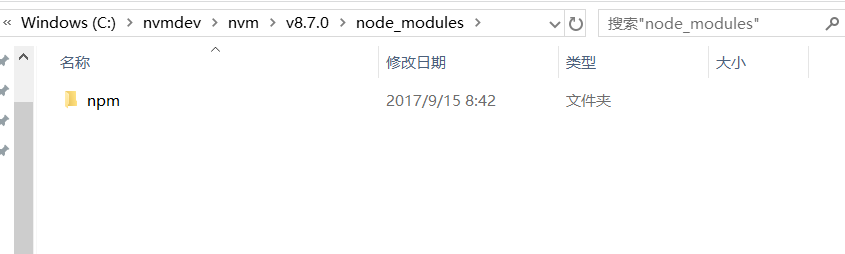
(2). 找到下载包的 bin 目录下的 npm 以及 npm.cmd 放在当前 node版本目录下

操作完成后重新执行 nvm use ’node版本号‘ 即可
最后提供几个nvm 常用的命令
nvm -v 查看nvm 版本
nvm list 查看当前安装的所有node 版本
nvm install 'node版本号' 安装对应版本
nvm use 'node版本号' 使用对应版本
nvm uninstall 'node版本号' 卸载对应版本